O Micrófono Whatsapp Non Funciona? Ultimate Fix and Troubleshooting Guide
Proba e resolve os problemas do micrófono WhatsApp coa nosa completa guía de solución de problemas e o probador de micrófonos en liña
Preme para comezar
Como arranxar o micrófono en WhatsApp para Mac
Use a versión web dispoñible en https://web.whatsapp.com
- Non hai versión de aplicación de escritorio. A versión web é a única versión dispoñible no escritorio.
- Se a proba de micrófono nesta páxina superou, é moi probable que o uso da versión web funcione.
- Abre unha xanela do navegador e diríxase a https://web.whatsapp.com
- Se isto non funciona, siga as instrucións específicas para o seu dispositivo.
Reiniciar o ordenador
- Fai clic na icona da mazá na esquina superior esquerda da pantalla.
- Selecciona Apagar ...
- Fai clic en Apagar para confirmar.
Comprobando as preferencias do sistema
- Vaia ás Preferencias do sistema do ordenador
- Seleccione Son
- Seleccione Entrada
- Asegúrese de que un dispositivo está seleccionado en "Seleccionar un dispositivo para a entrada de son".
- En "Volume de entrada", deslice o control deslizante completamente á dereita
- Falar e comprobar que o "nivel de entrada" é adecuado
- Se procede, seleccione "Usar redución de ruído ambiente".
Como arranxar o micrófono en WhatsApp para Windows
Use a versión web dispoñible en https://web.whatsapp.com
- Non hai versión de aplicación de escritorio. A versión web é a única versión dispoñible no escritorio.
- Se a proba de micrófono nesta páxina superou, é moi probable que o uso da versión web funcione.
- Abre unha xanela do navegador e diríxase a https://web.whatsapp.com
- Se isto non funciona, siga as instrucións específicas para o seu dispositivo.
Reiniciar o ordenador
- Fai clic na icona de Windows na esquina inferior esquerda da pantalla.
- Fai clic no botón de enerxía
- Seleccione a opción para reiniciar.
Comprobando a súa configuración de son
- Fai clic co botón dereito do rato na icona do volume nesa barra de tarefas, selecciona "Abrir configuración de son".
- En Entrada, asegúrese de que o dispositivo de micrófono que desexa usar está seleccionado en "Elixe o dispositivo de entrada". Normalmente este sería o dispositivo "Micrófono interno" se non tes un micrófono externo.
- Faga clic en "Propiedades do dispositivo".
- Asegúrese de que a caixa de verificación Desactivar está desactivada.
- Fai clic en Proba e axusta o volume mentres fala para obter o nivel sonoro adecuado.
- Se é necesario, volva ás ventás anteriores, faga clic en Resolución de problemas e siga as instrucións.
Comproba a súa configuración de son no Panel de control
- Vai ao Panel de control do ordenador e selecciona Son.
- Seleccione a pestana Grabación.
- Asegúrese de que ten un dispositivo con marca de verificación verde. Normalmente este sería o dispositivo "Micrófono interno" se non tes un micrófono externo.
- Se ningún dispositivo de micrófono ten unha marca de verificación verde nel, faga dobre clic nun dispositivo para usar como micrófono, baixo "Usar o dispositivo", seleccione "Usar este dispositivo (habilitar)" e volva á xanela anterior.
- Falar e comprobar que o son é adecuado. De non ser así, faga dobre clic no dispositivo do micrófono cunha marca de verificación verde, seleccione a pestana Niveis e axuste os niveis ata que sexa adecuado.
- Se é necesario, seleccione "Micrófono interno" ou o dispositivo de micrófono que desexa utilizar e faga clic en Configurar e logo seleccione Configurar micrófono.
Como arranxar o micrófono en WhatsApp para iPhone
Reiniciar o dispositivo
- Manteña premido o botón de acendido.
- Deslice o control deslizante para apagar.
- Manteña premido o botón de encendido de novo para encender o dispositivo.
Comprobando os permisos para WhatsApp
- Abre a configuración.
- Selecciona WhatsApp.
- Activa o botón alternativo xunto ao micrófono.
Comprobación da configuración de privacidade
- Abre a configuración.
- Seleccione Privacidade.
- Seleccione Micrófono.
- Activa o botón para alternar xunto a WhatsApp.
Reinstalar WhatsApp
- Vai á pantalla de inicio ou á pantalla onde podes ver a icona WhatsApp.
- Toca e mantén premida a icona WhatsApp ata que empece a moverse.
- Toca sobre a 'X' que apareceu na icona WhatsApp.
- Abra a App Store, busque WhatsApp e instálela.
Como arranxar o micrófono en WhatsApp para iPad
Reiniciar o dispositivo
- Manteña premido o botón de acendido.
- Deslice o control deslizante para apagar.
- Manteña premido o botón de encendido de novo para encender o dispositivo.
Comprobando os permisos para WhatsApp
- Abre a configuración.
- Selecciona WhatsApp.
- Activa o botón alternativo xunto ao micrófono.
Comprobación da configuración de privacidade
- Abre a configuración.
- Seleccione Privacidade.
- Seleccione Micrófono.
- Activa o botón para alternar xunto a WhatsApp.
Reinstalar WhatsApp
- Vai á pantalla de inicio ou á pantalla onde podes ver a icona WhatsApp.
- Toca e mantén premida a icona WhatsApp ata que empece a moverse.
- Toca sobre a 'X' que apareceu na icona WhatsApp.
- Abra a App Store, busque WhatsApp e instálela.
Como arranxar o micrófono en WhatsApp para Android
Reiniciar o dispositivo
- Manteña premido o botón de acendido.
- Pode ter que tocar "Apagar"
- Manteña premido o botón de encendido de novo para encender o dispositivo.
Comprobando os permisos para WhatsApp
- Abre a configuración
- Seleccione Aplicacións (ou Aplicacións e notificacións)
- Selecciona WhatsApp
- Seleccione Permisos
- Seleccione Micrófono
- Seleccione Permitir
Reinstalar WhatsApp
- Vai á pantalla de inicio ou á pantalla onde podes ver a icona WhatsApp.
- Toque e manteña a icona WhatsApp e, a continuación, comeza a arrastralo cara á parte superior da pantalla para soltala en "X Eliminar".
- Abre a aplicación Play Store, busca WhatsApp e instálea.
Atopa solucións para solucionar problemas de micrófono
Experimentar problemas de micrófono con WhatsApp pode interromper as túas videoconferencias e reunións. As nosas guías especializadas están deseñadas para axudarche a navegar e resolver estes problemas de micrófono, garantindo que as túas comunicacións sexan perfectas en calquera dispositivo. Tanto se estás a usar un teléfono intelixente, unha tableta ou un ordenador, os nosos pasos específicos para a solución de problemas axudarache a que o micrófono volva funcionar correctamente. Escolle a guía que coincida co teu dispositivo para obter solucións detalladas.
As nosas guías de resolución de problemas do micrófono WhatsApp están dispoñibles para os seguintes dispositivos:
Valora esta aplicación!
 Consello Semanal
Consello Semanal
Resolve os teus problemas de micrófono
Tes problemas co teu micrófono? Chegaches ao lugar indicado! As nosas guías completas son o teu recurso para a resolución rápida e sinxela de problemas de micrófono. Resolve problemas comúns en Windows, macOS, iOS, Android e aplicacións como Zoom, Teams, Skype e outras. Coas nosas instrucións claras, podes resolver os problemas do teu micrófono sen esforzo, independentemente dos teus coñecementos técnicos. Comeza agora e recupera o teu micrófono en perfecto estado de funcionamento en poucos momentos.
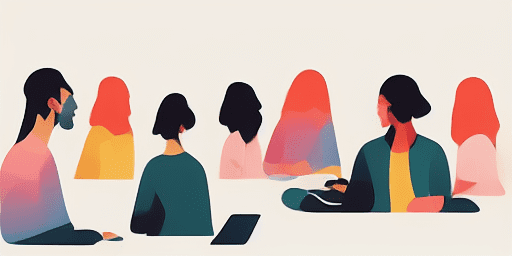
Como solucionar problemas de micrófono
Pasos sinxelos para arranxar o teu micrófono
Escolle o teu dispositivo ou aplicación
Selecciona o dispositivo ou aplicación co que estás experimentando problemas de micrófono da nosa lista de guías.
Aplicar as solucións proporcionadas
Usa a nosa guía detallada para aplicar correccións e facer que o teu micrófono funcione como debería.
Confirma que o teu micrófono funciona
Despois de solucionar os problemas, realiza unha proba rápida para verificar que os problemas do micrófono están resoltos.
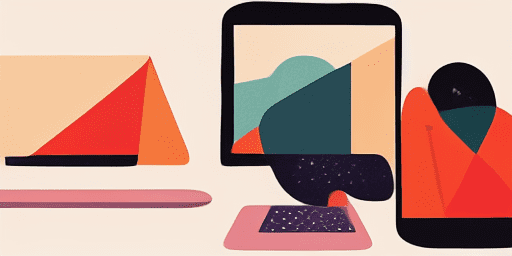
Visión xeral das características
Solución de problemas paso a paso
Navega por problemas de micrófono con facilidade usando as nosas guías sinxelas paso a paso.
Cobertura completa de dispositivos e aplicacións
Tanto se es un xogador, un traballador remoto ou só conversas con amigos, temos solucións para todo tipo de dispositivos e aplicacións.
Correccións actuais e fiables
As nosas solucións actualízanse regularmente para garantir a fiabilidade coas últimas actualizacións do sistema operativo e versións das aplicacións.
Orientación absolutamente gratuíta
Accede a todo o noso contido de resolución de problemas de micrófonos sen ningún custo nin a necesidade de rexistrarte.
Preguntas máis frecuentes
Que dispositivos e aplicacións están incluídos nas guías?
A nosa solución de problemas esténdese a varios dispositivos e aplicacións, incluídos teléfonos intelixentes, tabletas, ordenadores e aplicacións populares de mensaxería e videoconferencia.
Hai algún custo asociado co uso destas guías?
As nosas guías son gratuítas. Cremos en ofrecer solucións accesibles para todos.
Que tan actualizadas están as guías de solución de problemas?
Actualizamos constantemente as nosas guías para reflectir as últimas solucións para problemas de micrófono novos e persistentes.